सोशल मीडिया लिंक के साथ क्रोम में Google अपडेट शेयरिंग हब
बहुत पहले नहीं, हमने एक नई सुविधा या क्रोम और एज - शेयरिंग हब को कवर किया था। यह एक निफ्टी फीचर है जो लिंक को जल्दी से कॉपी करने, उसे कास्ट करने या क्यूआर कोड जेनरेट करने की क्षमता जोड़ता है। Google ने लोकप्रिय सामाजिक नेटवर्क और ईमेल के लिंक के साथ इस कार्यक्षमता का विस्तार किया।
विज्ञापन
शेयरिंग हब सुविधा वर्तमान में क्रोम कैनरी में उपलब्ध है और छिपी हुई है एक झंडे के पीछे. सक्षम होने पर, यह ऑम्निबॉक्स (एड्रेस बार) में एक विशेष बटन रखता है जो कई साझाकरण-संबंधित सुविधाओं को जोड़ता है: लिंक कॉपी करें, एक क्यूआर-कोड जेनरेट करें, एक पेज सहेजें, और एक पेज कास्ट करें। समान कार्यक्षमता एज में भी उपलब्ध है, क्योंकि दोनों ब्राउज़र अंतर्निहित क्रोमियम इंजन को साझा करते हैं।
अपडेटेड शेयरिंग हब
Google ने सोशल मीडिया के लिंक के साथ उपलब्ध साझाकरण लक्ष्यों के सेट का विस्तार किया। शेयरिंग हब अब "सोशल मीडिया" बटनों को बदल देता है जो केवल हर दूसरी वेब साइट पर मौजूद होते हैं, लेकिन विज्ञापन अवरोधकों द्वारा छिपाए जाते हैं। अपडेटेड शेयरिंग हब के साथ, अपने पसंदीदा सोशल नेटवर्क पर पेज भेजना आसान है, और फिर भी ब्राउज़िंग को विचलित करता है।
आपको बस शेयरिंग हब बटन पर क्लिक करना है और एक गंतव्य का चयन करना है।
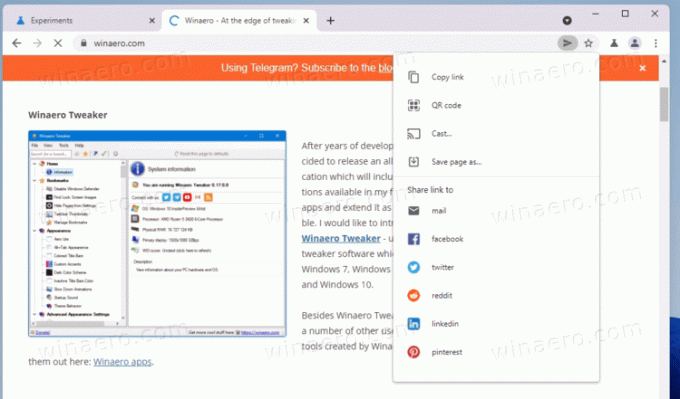
वर्तमान में, इसमें फेसबुक, ट्विटर, रेडिट, लिंक्डइन और Pinterest के लिंक शामिल हैं। आप वर्तमान में खुले वेब पेज के लिंक को ईमेल करना भी चुन सकते हैं।
साझाकरण हब सुविधा सक्षम करें
जैसा कि ऊपर बताया गया है, शेयरिंग हब सुविधा केवल क्रोम कैनरी में उपलब्ध है। सुनिश्चित करें कि आपके पास इसे आज़माने के लिए नवीनतम कैनरी रिलीज़ है।
शेयरिंग हब को सक्षम करने के लिए, आपको टाइप करना होगा क्रोम://झंडे/#शेयरिंग-हब-डेस्कटॉप-ऑम्निबॉक्स पता बार में और हिट प्रवेश करना.
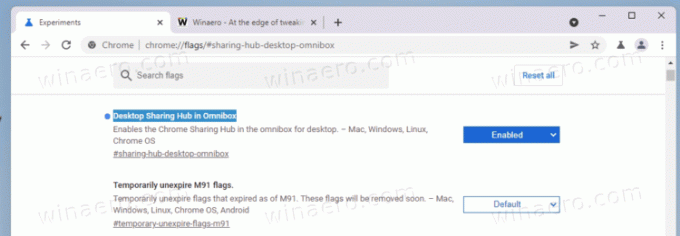
ब्राउजर खुलने के बाद ऑम्निबॉक्स में डेस्कटॉप शेयरिंग हब झंडा, चुनें सक्रिय इसके आगे और Google क्रोम को पुनरारंभ करें।
अंत में, एक पृष्ठ साझा करने के लिए, पता बार में प्लेन आइकन पर क्लिक करें, और फ़्लायआउट मेनू से उपयुक्त विकल्प का उपयोग करें।


